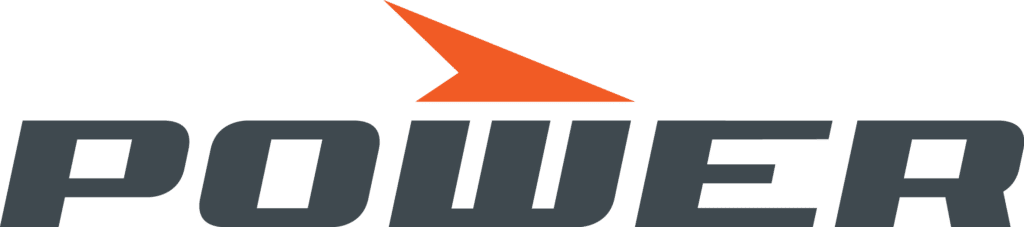Som trener i Re FK er det viktig at du gjør deg kjent med klubbens sportplan. Sportsplanen finner du i menyen eller under dokumenter nederst på denne siden. For hjelp til din trenerrolle i Re FK har vi samlet litt nyttig informasjon til deg på denne siden.
Sideinnhold
Utstyr
Dersom du mangler utstyr ta kontakt med vår materialforvalter Kurt Schjølberg.
Tlf.: 94189746 eller epost kurt.schjolberg@vtfk.no
Spillerovergang
Link til samtykkeskjema ved spillerovergang klikk her. Viktig at retningslinjer rundt overganger er fulgt i forkant. Klikk her for mer informasjon.
VEO-kamera
Første kampen du tar VEO i bruk anbefaler vi at du gjør på hjemmekamp. Slik kommer du i gang.
- Få tilgang
- Hvordan booke VEO-kameraet
- Opprett en aktivitet i Rubic under Trenergruppen og angi:
- Aktivitetstype VEO-Kamera, ansvarlig og dato du skal bruke kamera.
- Meld på når aktivteten er opprettet. Hvis andre ønsker å melde inn behov samme dag sett deg på venteliste på aktiviteten.
- Opprett en aktivitet i Rubic under Trenergruppen og angi:
- Oppsett på kampdag
- Husk å sikre med snorer!
- Trekantet metallbeslag til snorer skal ligge i veske med kameraadapteret.
- Snorer tas lettest av når metallbeslaget ikke er feset på stanga.
- Still inn kamera ved hjelp av Appen slik at du ser hjørneflaggeme på begge sider.
- Start opptak med App’en, (vi har ikke abonnement på livestream).
- Stopp opptak ved kampslutt og navngi kampen, angi borte og hjemmelag og annen info.
- Ta med deg kameraet til Bergsåsen!
- Husk å sikre med snorer!
- Last opp kampen
- Sett kamera til lading ved sofaen i tilbygget.
- Skru på kameraet og legg det opp ned for at det skal få god kjøling, ikke i kassen sin.
- Opplastningen skal starte automatisk og du vil få en e-post om dette og når kamp er ferdig analysert.
- Analysere kampen
- Det er best og enklest å bruke PC’en og deres nettside til å analysere kampen.
- Angi kampdata for å få satt hendelser automatisk, hvis ikke dette er gjort.
- Se Veo-supportsiden for mer hjelp eller hør med VEO-ansvarlige for analysehjelp.
- Del kampen med laget
- Klikk på de tre prikkene som vist under, velg Share og deretter Copy Link. Del denne linken under feks nyheter for laget ditt i Rubic.

- Klikk på de tre prikkene som vist under, velg Share og deretter Copy Link. Del denne linken under feks nyheter for laget ditt i Rubic.
Ta ansvar og behandle kameraet pent! VEO kameraet er kostbart. Legg det tilbake slik du forventer selv å finne det.
Rubic-veiledninger
Her er noen tips og veiledninger til Rubic. Oppmøtetid for seriekamper er noe som kommer i månedskiftet februar\mars 2024. Det samme med muligheten for å sette at innviterte er påmeldt som standard.
- Banekalenderen i App’en
- Se også dagens banekalender på refk.no eller direkte på Rubic lokasjon.
- Aktivitetsoversikt i nettleseren
- Du har også tilgang til aktiviteter i nettleseren, feks hvis du ønsker å bruke PC’en til å administere aktivitene på laget ditt. Gå til Rubic sin aktivitets side her.
- Administrere laget i nettleseren
- Med din Rubic bruker gå til Rubic sin nettside her.
- Invitere til aktivitet/trening
- Ved opprettelse av ny aktivitet/trening for laget er påkrevde felter riktig forhåndsutfylt for laget, bortsett fra tidspunkt og Rubic lokasjon. Dersom du skal trene på Bergsåsen er det mulig å booke treningsflate direkte.
- Avlys aktivitet
- Rediger aktiviteten du ønsker å redigere i APP eller web.
- Endre status under «Flere innstillinger» som ligger helt nederst/til slutt til Avlyst.
- I APP’en ligger dette på siste side helt nederst.
- Bekrefte/avkrefte oppmøte
- Kamputtak
- Seriekamper som dukker opp i Rubic gjennom FIKS vil som standard ha innvitert hele laget. Dette er for at alle skal kunne se kampen og ha mulighet til å planlegge.
- Når du tar ut laget må du derfor først ta bort invitasjonen til rollen som er lagt inn som standard.
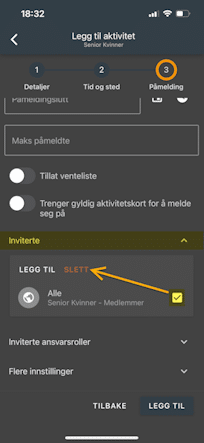
- Legg så inn hver enkelt spiller i forhold til laguttaket ved å trykke på «Legg til» under Inviterte, (som du finner ved siden av slett i bildet ovenfor). Velg person i vinduet som dukker opp og velg personer som ligger på laget ved å trykke på linjen som under viser 0 valgte.
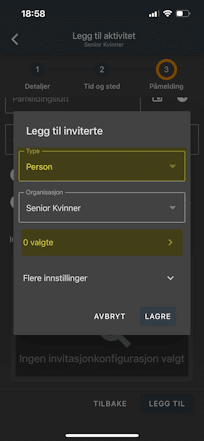
- Publisere nyhet til gruppe/lag
- Merk! Til forskjell fra meldinger kan nyhetsinnlegg likes, kommenteres og du vil se hvem som har sett innlegget.
- Sende meldinger
- Sett inviterte som standard påmeldt til aktiviteten
- Dette må du gjøre du når du legger til inviterte på aktiviteten. Du får ikke gjort dette i ettertid! Når du oppretter eller redigerer en aktivitet får du avkrysningen som vist under i legg til inviterte.
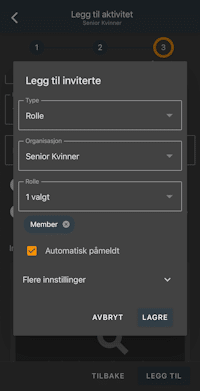
- Dette må du gjøre du når du legger til inviterte på aktiviteten. Du får ikke gjort dette i ettertid! Når du oppretter eller redigerer en aktivitet får du avkrysningen som vist under i legg til inviterte.
FIKS-veiledninger
Dette er laglederens oppgave, men det kan være nyttig informasjon for deg som trener også. Mangler du tilgang i FIKS ta kontakt med FIKS ansvarlig i klubben.
- FIKS veiledninger på fotball.no